Сбой 0x80190001 при входе в аккаунт Microsoft и приложениях Windows 11/10
Ошибка 0x80190001 появляется при попытке авторизоваться под аккаунтом Microsoft в приложениях Microsoft Store, OneDrive, Outlook, Связь с телефоном, Xbox, Clipchamp, Office и самой учетной записью Майкрософт в Windows 11/10.
Ошибка полностью звучит:
Произошёл сбой.
Повторите попытку позже.
0x80190001
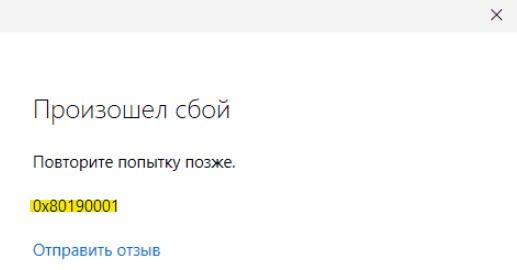
Виновником ошибки сбоя с кодом 0x80190001 при входе в аккаунт Майкрософт для авторизации в приложениях являются устаревшие токены авторизации, проблемы с сетевыми настройками, неверная дата синхронизации, проблемы с самими серверами Microsoft.
В данной инструкции описаны пошаговые способы решения ошибки 0x80190001 в Windows 11/10, которая появляется при попытке авторизоваться в приложениях Microsoft Store, Teams, Outlook, Связь с телефоном, Xbox, Clipchamp при помощи аккаунта Microsoft.
Отправьте код для входа на почту
Если возникает ошибка 0x80190001 при входе в Microsoft Store и Xbox, нажмите ниже "Другие способы входа", когда нужно ввести логин и пароль от аккаунта и отправьте код на электронную почту, после чего введите данный код для входа в учетную запись Microsoft. Если предложенного пункта нет "Другие способы входа", следуйте ниже способам решения.
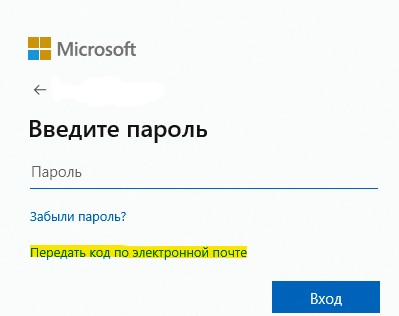
Вернуться к предыдущему интернет соединению
Если до этого вход в аккаунт Майкрософт был осуществлен через домашний роутер, а потом решили зайти через другое Интернет-соединение (мобильное), то переключитесь обратно на домашний интернет и повторите попытку входа.
Очистите старые токены авторизаций учетной записи Майкрософт
Сой приложений Microsoft Store, Teams, Outlook, Связь с телефоном, Xbox, Clipchamp с ошибкой 0x80190001 при попытке войти под учетной записью Micrsofot возникает из-за недавней смены пароля или восстановления учетной аккаунта. В этом случае нужно удалить устаревшие токены приложений авторизации.
- Для этого нажмите Win+R и введите
control keymgr.dll, чтобы открыть менеджер сохранённых имён пользователей и паролей.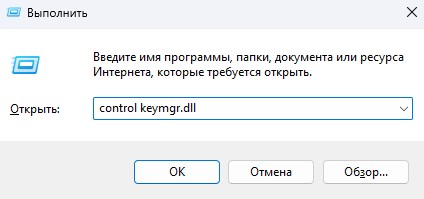
- Удалите учетные данные для Интернета, такие как Microosft Store, MicrosoftOffice, MicrosoftAccount, OneDrive, Clipchamp или Teams.
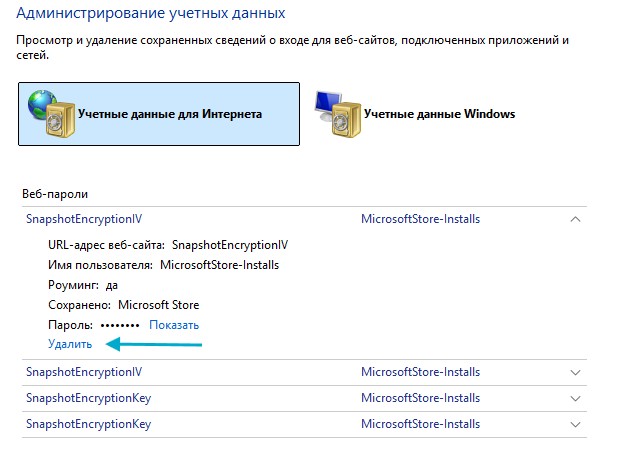
- Перейдите в "Учетные данные Windows" и удалите тоже данные (MicrosoftAccount и login.live.com), где у вас ошибка. Можете удалить все записи, но предварительно сделайте архивацию учетных записей.
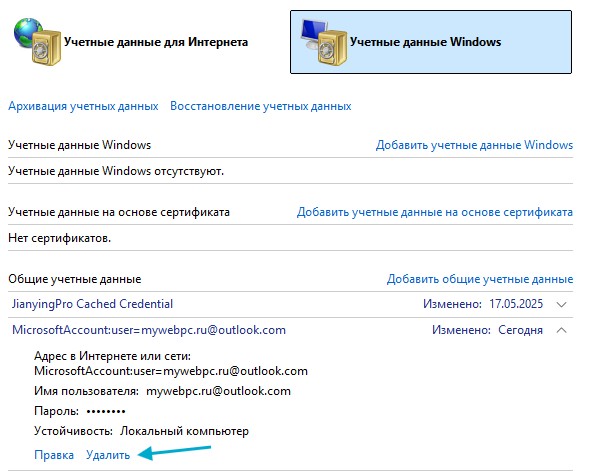
- Далее откройте в Windows 11/10 "Параметры" → "Учетные записи" → "Электронная почта и учетные записи" и выберите "Войти с учетной записью Microsoft", если вход не совершен. Перезагрузите ПК и проверьте устранена ли ошибка 0x80190001 при входе в аккаунт Microsoft.
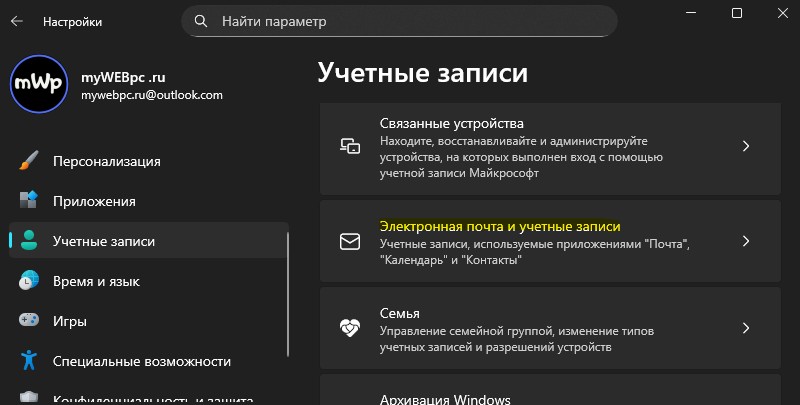
- Теперь очистим локальные данные, связанные с авторизацией Microsoft‑аккаунта (кэш токенов и временные данные входа). Удаление этих файлов приведёт к сбросу сохранённых данных входа. Это означает, что при следующем запуске приложений (Microsoft Store, Outlook, Xbox и т. д.) придется вводить логин и пароль заново.
- Запустите командную строку от имени администратора и введите ниже команду, после которой, перезагрузите ПК.
cmd.exe /c "cd /d %USERPROFILE%\AppData\Local\Microsoft\AuthManager & del *.* /s /q"

Синхронизируйте дату и время в Windows 11/10
Если дата, часовой пояс не совпадают с вашим местопребыванием, то будет неудачная попытка синхронизации с серверами Microsoft, что и вызовет код ошибки при попытке войти в аккаунт. Установите верную дату и время в Windows 11 или 10.
Запустите командную строку с повышенными правами и введите ниже команды по очереди:
net stop w32time && net start w32time w32tm /resync sc config w32time start=auto net start | find "Windows Time" w32tm /config /manualpeerlist:"time.windows.com,0x8" /syncfromflags:manual /update

Отключите на время антивирус
Отключите на время встроенный антивирус Microosft Defender или сторонний в Windows 11/10, так как это может быть ложное блокирование сетевого соединение с сервером Майкрософт.
- Откройте "Безопасность Windows".
- Слева выберите "Защита от вирусов и угроз".
- Справа нажмите по "Управление настройками".
- Отключите все ползунки, после чего попробуйте авторизоваться под аккаунтом Microsoft.
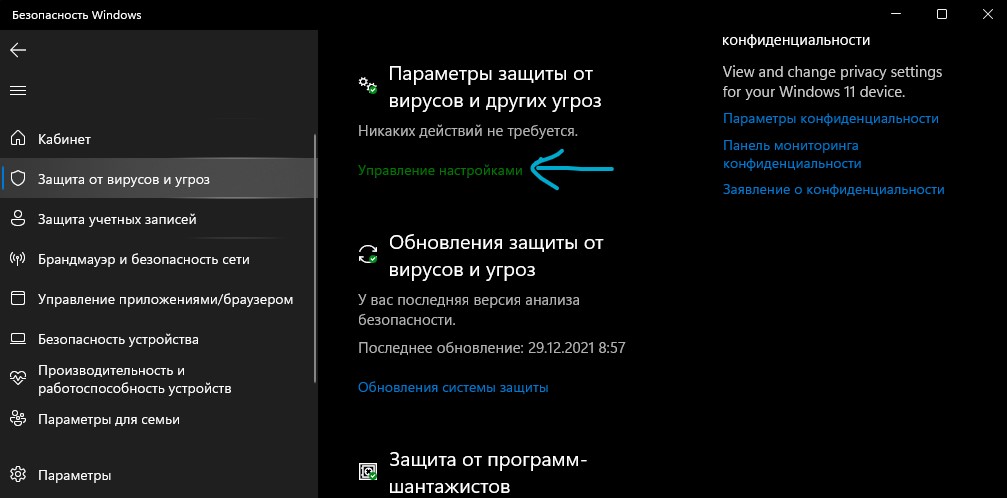
Используйте учетную запись Microsoft вместо локальной учетной записи
Если пользуетесь локальной учетной записью и ошибка 0x80190001 возникает при входе в аккаунт Microsoft для приложений Microsoft Store, Xbox, Office, то попробуйте попробуйте войти в Windows 11/10 с учетной записью Microsoft. Проблема может возникать из-за использования двух отдельных учётных записей. Войдите в ту учетную запись Microsoft с которой пытаетесь войти и в зависящие приложения.
- Откройте "Параметры" → "Учетные записи" → "Ваши данные".
- Нажмите "Войти вместо этого с учетной записью Майкрософт".
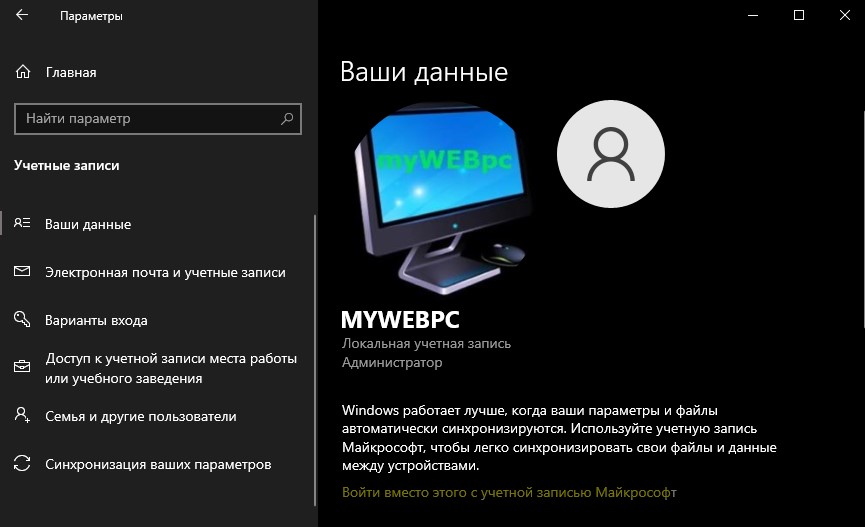
Временно отключить двухфакторную аутентификацию
Если можете зайти в аккаунт Microsoft через браузер Edge, то временно отключите двухфакторную аутентификацию. Ниже ссылка, которая сразу перекинет в параметры 2-FA аккаунта.
- https://account.live.com/proofs/manage/additional.
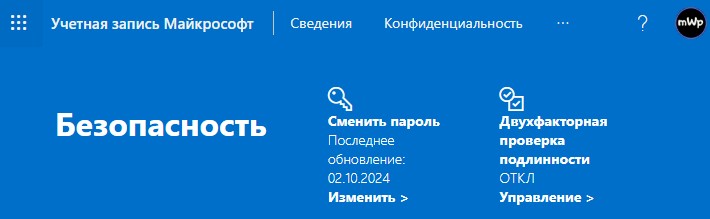
Проверьте работу служб учётной записи
Проверьте работу системных служб связанных с учетной записью в Windiws 11/10.
- Нажмите Win+R и введите
services.msc.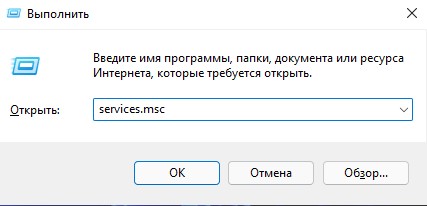
- Найдите в писке следующие ниже службы и, если они остановлены, то запустите их нажав правой кнопкой мыши "Запустить".
- Помощник входа в учетную запись Майкрософт.
- Служба списка сетей.
- Рабочая станция.
- Фоновая интеллектуальная служба передачи BITS.

Сбросьте сетевые настройки сети Windows 11/10
Если имеются проблемы с сетью, то возможна ошибка 0x80190001 при входе в аккаунт Microsoft, особенно, если IP-адреса и DNS старые и сохранены локально. Чтобы сбросить сетевые настройки, запустите командную строку от имени администратора и введите ниже команды по порядку, после чего перезагрузите ПК.
netsh winsock reset netsh int ip reset ipconfig /flushdns ipconfig /release ipconfig /renew

Измените DNS-сервера в Windows 11/10
Установите DNS-сервера от Google, так как они являются более стабильные чем от местного провайдера по умолчанию.
- Нажмите Win+R и введите
ncpa.cpl.
- Нажмите правой кнопкой мыши по сетевому адаптеру Ethernet или WiFi и выберите "Свойства".
- Выделите IP версии 5 (TCP/IPv4) и нажмите на кнопку ниже "Свойства".
- Установите "Использовать следующие адреса DNS-серверов".
- Пропишите 8.8.8.8 и 8.8.4.4.
- Установите галочку подтверждения параметров при выходи и OK.

Восстановите поврежденные файлы
Поврежденные системные файлы Windows 11/10 и файлы приложения Microsoft Store являются весомой причиной ошибки 0x80190001 при входе в аккаунт Microsoft. Чтобы восстановить целостность системы и переустановить все UWP приложения, выполните следующие шаги:
- Запустите PowerShell от имени администратора.
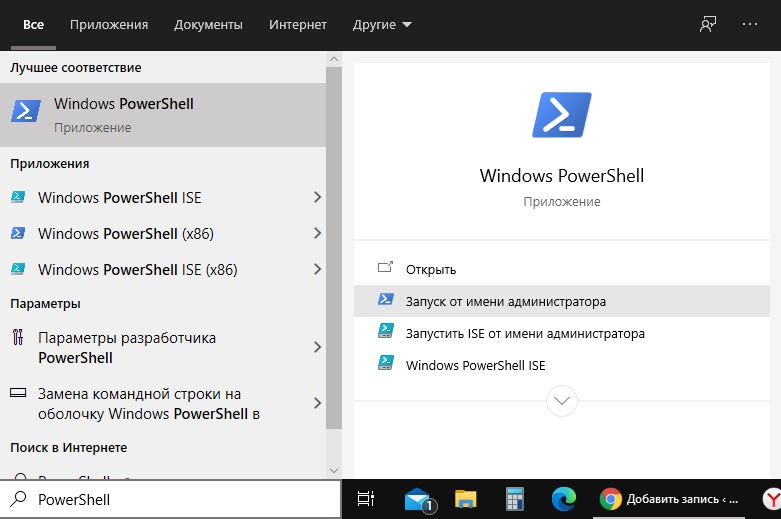
- В окно PowerShell введите ниже команды по очереди, нажимая Enter после каждой и дожидаясь окончание процесса команды, после чего перезагрузите ПК:
Dism /Online /Cleanup-Image /CheckHealth
Dism /Online /Cleanup-Image /ScanHealth
Dism /Online /Cleanup-Image /RestoreHealth
sfc /scannow
Get-AppXPackage | Foreach {Add-AppxPackage -DisableDevelopmentMode -Register "$($_.InstallLocation)\AppXManifest.xml"}
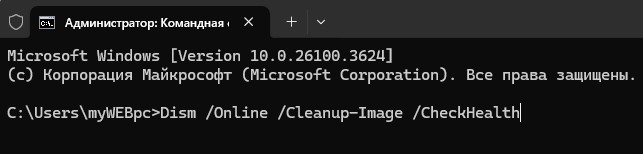

 myWEBpc
myWEBpc